'>
Tas var būt nepatīkami, ja FN (funkcijas) taustiņš nedarbojas pareizi. Daudzi Dell klēpjdatoru lietotāji ir ziņojuši par FN atslēgas nedarbošanās problēmu pēc jaunināšanas uz operētājsistēmu Windows 10. Ja jums ir tā pati problēma, nekrītiet panikā. Izpildiet šajā amatā norādīto metožu darbības, pēc tam problēma jāatrisina.
Izmēģiniet visas metodes pa vienai, sākot ar 1. metodi. Ja šī metode nedarbojas, izmēģiniet nākamo metodi.
1. metode: nospiediet tastatūras taustiņus Fn + Esc
Šī metode ir ļoti vienkārša. Vienkārši nospiediet Fn + Esc uz tastatūras. Tas ir izdevies dažiem Dell klēpjdatoru lietotājiem. Kāpēc gan neizmēģināt?
2. metode: atjauniniet saistītos draiverus
Problēmu rada ne tikai tastatūras draiveri. Tas varētu būt saistīts ar citām draivera problēmām, piemēram, mikroshēmojuma draivera problēmām un displeja draivera problēmām. Ja 1. metode neatrisina problēmu, mēģiniet atjaunināt draiverus. Apmeklējiet Dell vietni, lai pārbaudītu jaunākos klēpjdatora draiverus.
Ja jums nav laika, pacietības vai datorprasmju, lai manuāli atjauninātu draiverus, varat to izdarīt automātiski Vadītājs viegli .
Driver Easy automātiski atpazīs jūsu sistēmu un atradīs tai pareizos draiverus. Jums nav precīzi jāzina, kāda sistēma darbojas jūsu datorā, jums nav jāriskē ar nepareiza draivera lejupielādi un instalēšanu, kā arī nav jāuztraucas par kļūdu instalēšanas laikā.
Draiverus var automātiski atjaunināt, izmantojot Driver Easy bezmaksas vai Pro versiju. Bet ar Pro versiju ir nepieciešami tikai 2 klikšķi (un jūs saņemat pilnu atbalstu un 30 dienu naudas atmaksas garantiju):
1) Lejupielādēt un instalējiet Driver Easy.
2] Palaidiet Driver Easy un noklikšķiniet Skenēt tagad pogu. Pēc tam Driver Easy skenēs jūsu datoru un atklās visus problēmu draiverus.

3) Noklikšķiniet uz Atjaunināt poga blakus vienam draiverim, lai automātiski lejupielādētu un instalētu pareizo draivera versiju (to varat izdarīt ar BEZMAKSAS versiju). Vai noklikšķiniet Atjaunot visu lai automātiski lejupielādētu un instalētu pareizo visi draiveri, kuru sistēmā trūkst vai tie ir novecojuši (tam nepieciešama Pro versija - jums tiks lūgts jaunināt, noklikšķinot uz Atjaunināt visu).
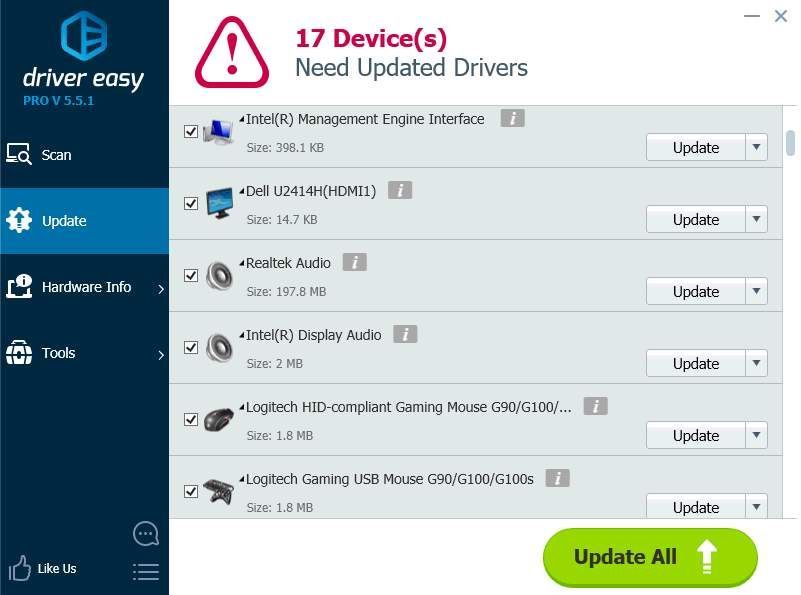
3. metode: mainiet funkcijas taustiņa darbību
Problēmu var izraisīt nepareiza funkcijas taustiņa darbība. Tāpēc mēģiniet mainīt funkciju taustiņa darbību Windows mobilitātes centrā un pārbaudiet, vai tas darbojas.
Veiciet šīs darbības:
1. Atveriet Vadības panelis .
2. Skatiet pēc lielām ikonām un atlasiet Windows mobilitātes centrs .
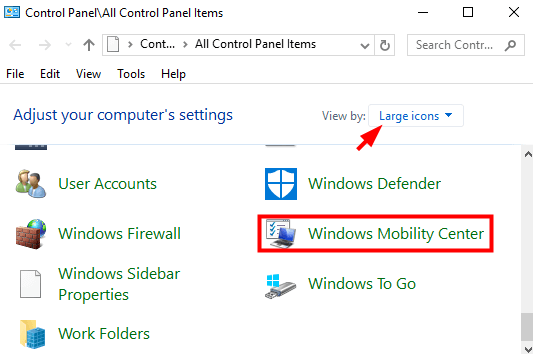
3. Windows mobilitātes centra logā atrodiet Fn galvenā uzvedība . Noklikšķiniet uz nolaižamās izvēlnes bultiņas un atlasiet Funkcijas taustiņš no izvēlnes.
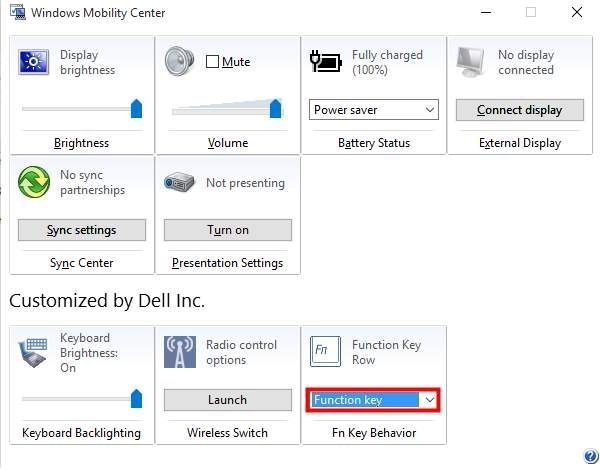
4. metode : Mēģiniet atinstalēt un atkārtoti instalēt tastatūras draiverus
Ja rodas problēmas ar tastatūras draiveriem, problēma var rasties. Atinstalējiet draiverus un restartējiet datoru, pēc tam draiveri tiks atkārtoti instalēti. Ja neesat pārliecināts, kā to izdarīt, skatiet tālāk norādītās darbības.
1. Atveriet Ierīču pārvaldnieks .
2. Izvērst kategoriju Tastatūras , Ar peles labo pogu noklikšķiniet uz tastatūras ierīces un noklikšķiniet uz Atinstalējiet ierīci no uznirstošās izvēlnes. Pēc tam izpildiet ekrānā redzamos norādījumus.
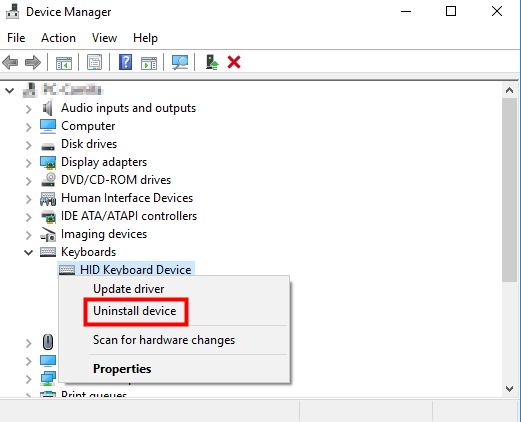
3. Pēc draivera atinstalēšanas restartējiet Windows, pēc tam draiveris tiks automātiski instalēts.
Ceru, ka iepriekš minētās metodes palīdzēs novērst Dell klēpjdatorā FN atslēgu, kas nedarbojas.
Ja jums ir kādi jautājumi, lūdzu, atstājiet savus komentārus zemāk. Es labprāt atbildētu uz jūsu jautājumiem.


![[RISINĀTS] Age of Wonders: Planetfall turpina avarēt datorā](https://letmeknow.ch/img/program-issues/23/age-wonders.jpg)

![[Atrisināts] Red Dead Redemption 2 avarē datorā](https://letmeknow.ch/img/knowledge/01/red-dead-redemption-2-crashing-pc.jpg)

![[Atrisināts] Fallout 3 netiek palaists | 2022. gada padomi](https://letmeknow.ch/img/knowledge/49/fallout-3-not-launching-2022-tips.jpg)